Win10开始菜单和搜索里都找不到IE浏览器怎么办
1、首选,我们可以先在开始菜单里,找到所有应用,然后再在所有应用里的“Windows附件”中看看能否找到IE浏览器。
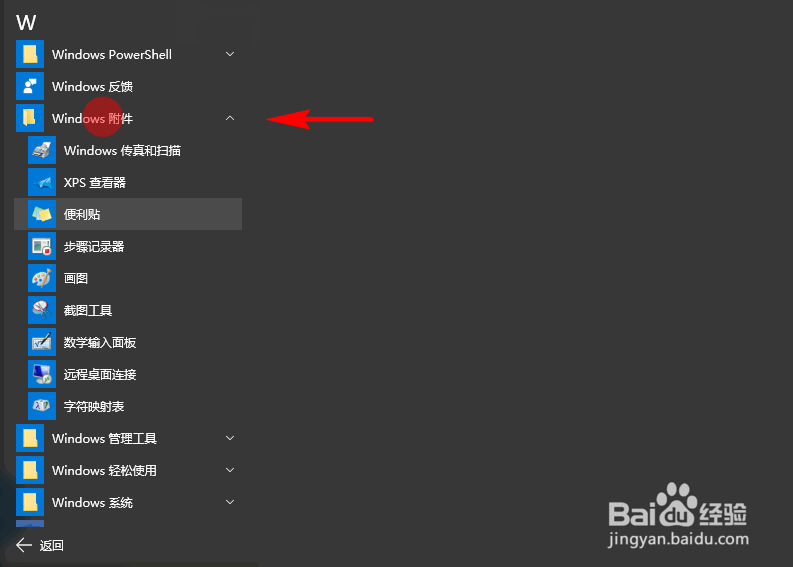
2、我们也可以尝试在WIN10的搜索功能中,输入IE看看能否在我们的电脑上帮我们找到IE浏览器。
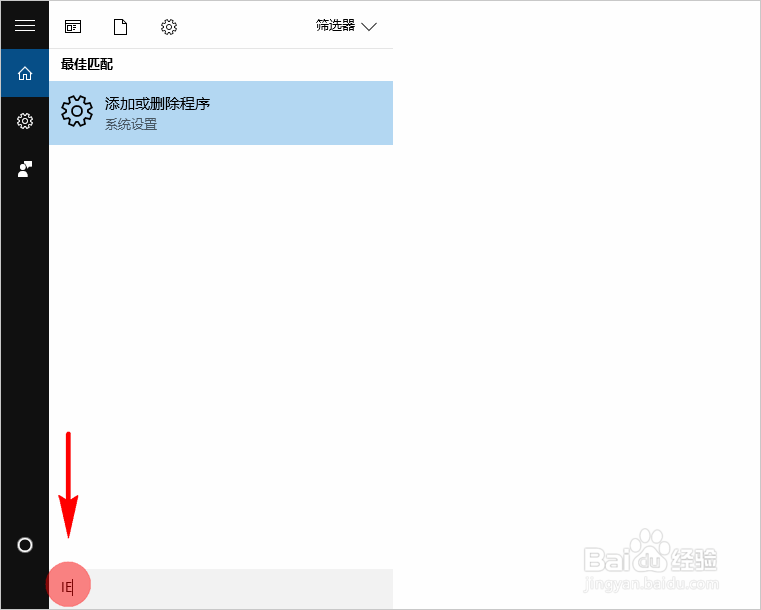
3、如果两种方法都找不到,那我们只能使用终极方法了:找到IE浏览器的安装位置来帮助我们打开IE浏览器。我们首先打开计算机(我的电脑),然后进入到我们的系统盘C盘中。
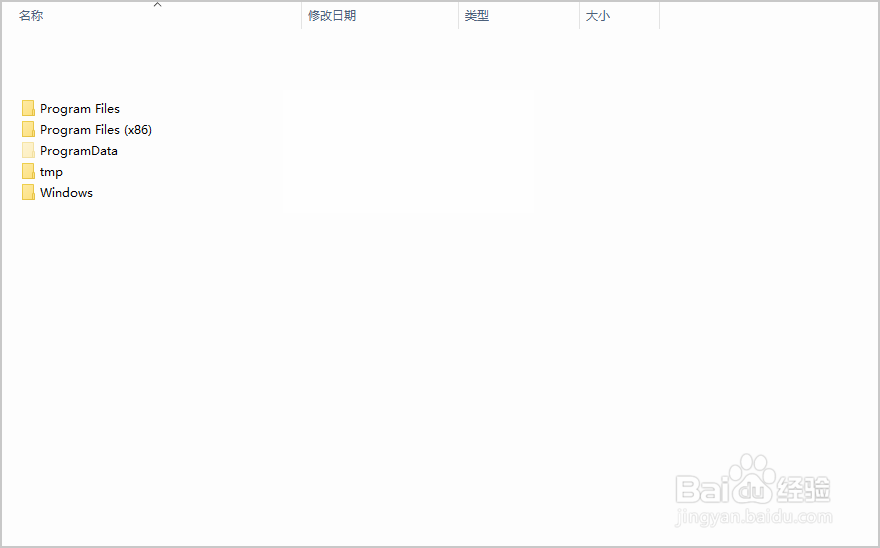
4、进入到系统盘之后,我们在系统文件夹里面找到“Program Files”及“Program Files(x86)”两个文件夹。
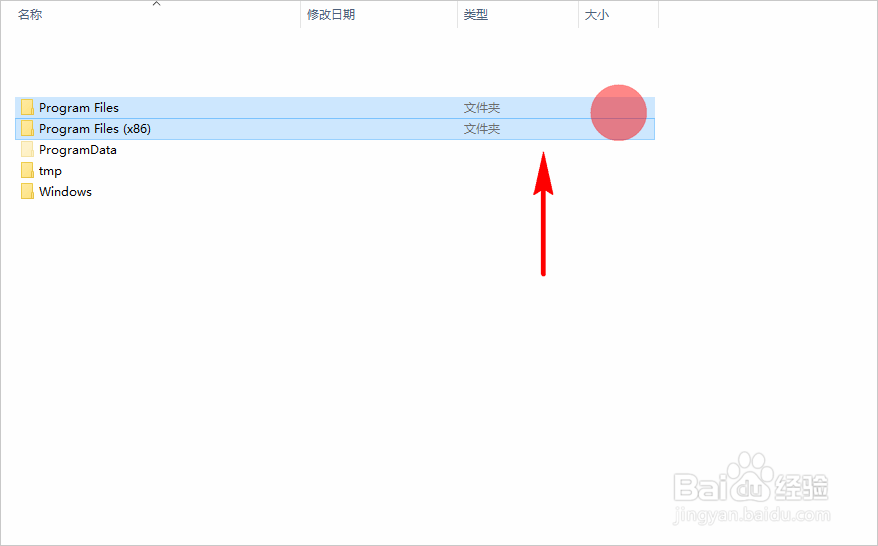
5、如果我们的电脑是64位操作系统,我们随便进入上面两个文件夹中的随便一个都可以,如果我们的电脑是32位操作系统,我们需要进入“Program Files(x86)”文件夹中。
当然,也可以不用那么复杂,我们可以进入两个文件夹都看一下,能否找到“Internet Explorer”文件夹,能找到则直接点击进入。
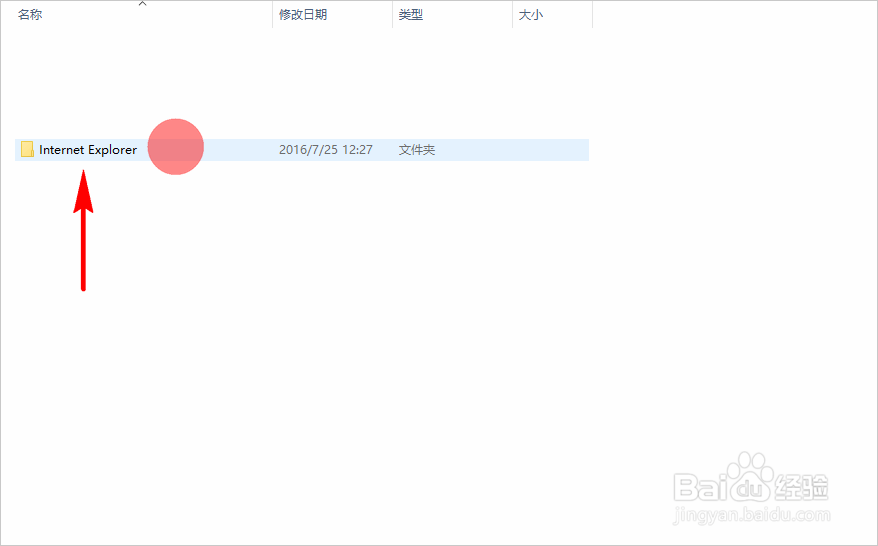
6、进入后,我们就找到IE浏览器的安装位置了,在里面找到“iexplore.exe”快捷图标。
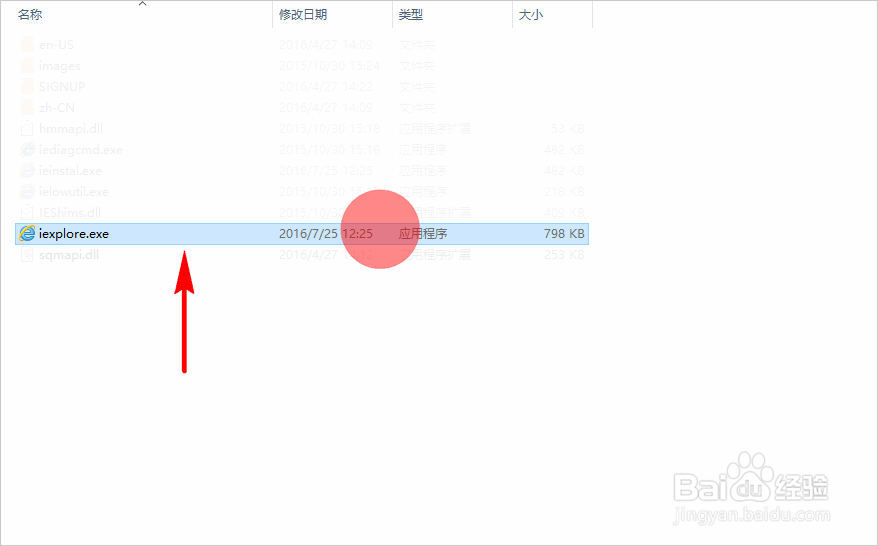
7、我们双击这个快捷图标就可以打开IE浏览器了,为了下次更方便的找到IE浏览器,我们可以在iexplore.exe上单击鼠标右键,选择发送到,然后选择桌面快捷方式,即可将IE浏览器添加到桌面,下次直接在桌面就可以点击访问了。
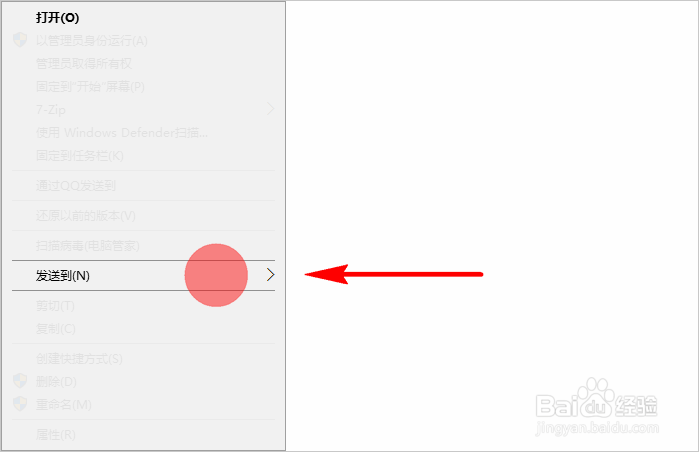
声明:本网站引用、摘录或转载内容仅供网站访问者交流或参考,不代表本站立场,如存在版权或非法内容,请联系站长删除,联系邮箱:site.kefu@qq.com。
阅读量:151
阅读量:107
阅读量:30
阅读量:63
阅读量:163